Khi bạn đang thao tác trên trình duyệt web máy tính, bỗng nhiên xuất hiện lỗi với nội dung Err_empty_response khiến bạn không biết đây là lỗi gì và phải xử lý như thế nào? Vậy các bạn hãy cùng Techcare Đà Nẵng tìm hiểu ngay sau đây để có câu trả lời nhé!
Err_empty_response là gì?
Err_empty_response là một tình trạng lỗi xảy ra rất phổ biến đối với trình duyệt Google Chrome và Chromium. Khi máy tính gửi yêu cầu dữ liệu đến cho máy chủ nhưng không nhận được sự phản hồi. Điều này đồng nghĩa với việc máy chủ không trả về bất kỳ dữ liệu nào. Lúc này, lỗi Err_empty_response sẽ hiển thị.
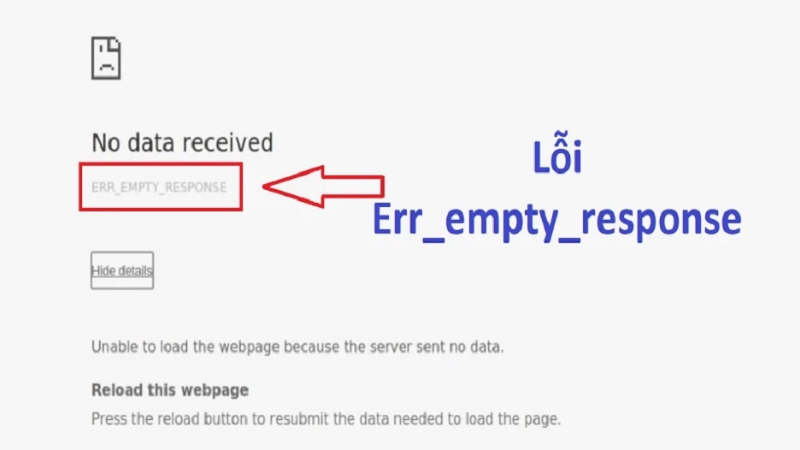
Err_empty_response là gì?
Nguyên nhân dẫn đến lỗi Err_empty_response là gì?
Có rất nhiều nguyên nhân dẫn đến tình trạng lỗi Err_empty_response trong quá trình duyệt web. Với một số nguyên nhân điển hình như sau:
- Trang web không hoạt động: Có thể bạn đang cố truy cập vào một website không tồn tại, đang trong thời gian bảo trì. Hoặc tên miền của trang web đã hết hạn.
- Vấn đề kết nối internet: Nguyên nhân dẫn đến lỗi Err_empty_response cũng có khả năng là kết nối internet trên thiết bị không ổn định.
- Phần mềm lỗi thời: Hệ điều hành trên máy tính, trình duyệt web bạn sử dụng hoặc những phiên bản driver cũ có thể dẫn đến xung đột.
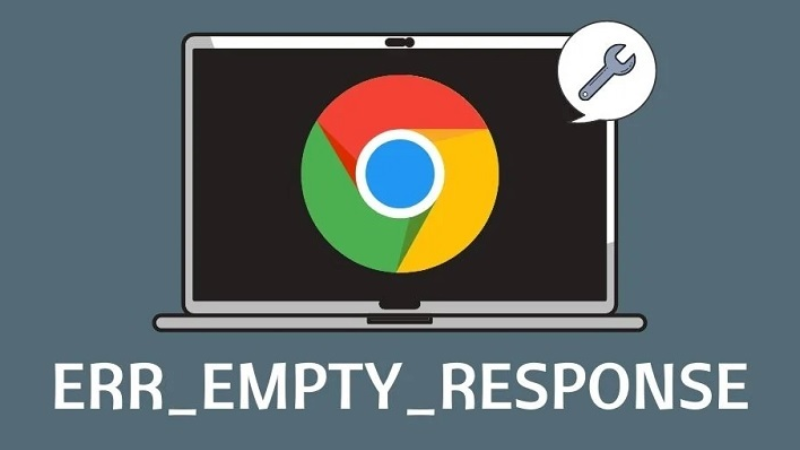
- Không tương thích: Các ứng dụng và trình duyệt trên thiết bị không tương thích cũng dễ gây ra lỗi.
- Vấn đề về DNS: Những sự cố liên quan đến máy chủ DNS mà bạn đang dùng cũng có thể là nguyên nhân dẫn đến lỗi.
- Bộ nhớ Cache đầy: Khi cache hệ thống hoặc trình duyệt bạn đang sử dụng đã bị quá tải.
- Phần mềm độc hại: Máy tính bị nhiễm các phần mềm độc hại hay nhiễm virus sẽ có nguy cơ ngăn chặn việc truy cập vào mạng internet.
- Chặn IP: Nếu bạn cố truy cập quá nhiều lần vào một website nào đó, địa chỉ IP của bạn rất dễ bị chặn.
Hướng dẫn sửa lỗi Err_empty_response hiệu quả
Làm mới Cookie trên trình duyệt
Các bạn có thể làm mới Cookie trên trình duyệt để sửa lỗi Err_empty_response thành công với các bước như sau:
- Bước 1: Bạn nhấn vào biểu tượng 3 dấu chấm nằm dọc nằm ở góc trên bên phải màn hình để menu Tùy chọn được hiển thị. Sau đó, bạn chọn vào mục Cài đặt.
- Bước 2: Tiếp theo, bạn nhấn vào tùy chọn Hiển thị cài đặt nâng cao.
- Bước 3: Tại giao diện mới hiển thị, bạn lần lượt chọn vào Bảo mật >> Chọn Cài đặt nội dung để tiếp tục.
- Bước 4: Tại giao diện cửa sổ Cài đặt nội dung, bạn vào dòng chữ Tất cả tập tin cookie và dữ liệu trang web.
- Bước 5: Cuối cùng, bạn nhấn vào nút Xóa tất cả như hình bên dưới và đóng cửa sổ để hoàn tất.
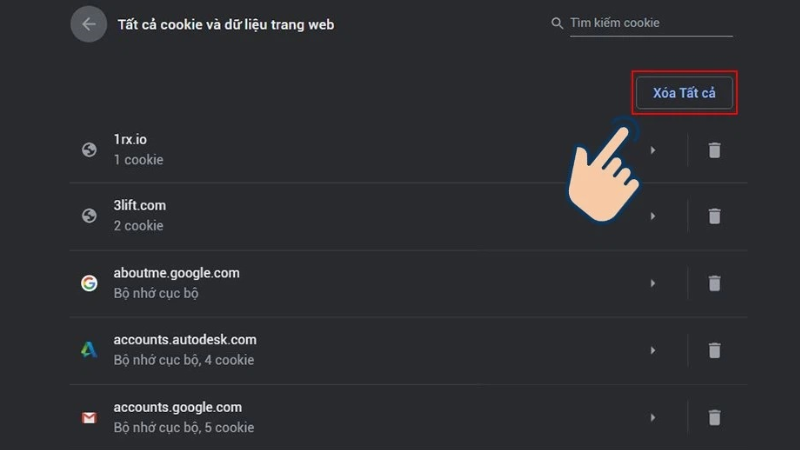
Làm mới Cookie trên trình duyệt
Kiểm tra và loại bỏ phần mềm độc hại trên thiết bị
Như đã được chia sẻ ở trên, phần mềm độc hại cũng là nguyên nhân dẫn đến lỗi Err_empty_response trên máy tính. Vì vậy, các bạn nên diệt virus định kỳ cho thiết bị để ngăn ngừa cũng như loại bỏ được những virus độc hại. Điều này sẽ giúp cho máy tính của bạn hoạt động hiệu quả nhất.
Điều chỉnh lại Proxy
Việc thiết lập Proxy không chính xác cũng là nguyên nhân hàng đầu khiến máy tính xuất hiện lỗi Err_empty_response. Với các thao tác thiết lập lại Proxy được thực hiện như sau:
- Bước 1: Bạn nhấn vào biểu tượng 3 dấu chấm nằm ở góc trên bên phải giao diện trình duyệt Google Chrome. Sau đó, bạn nhấn vào tùy chọn Cài đặt.
- Bước 2: Tiếp theo, bạn tìm kiếm và chọn vào mục Hiển thị cài đặt nâng cao.
- Bước 3: Tại giao diện mới, bạn chọn vào mục Change proxy setting để cửa sổ Thuộc tính Internet được hiển thị.
- Bước 4: Bạn lần lượt chọn vào mục Lan Setting >> Chọn Automatically detect settings.
- Bước 5: Cuối cùng, bạn nhấn nút Ok để lưu lại mọi thay đổi vừa thực hiện.
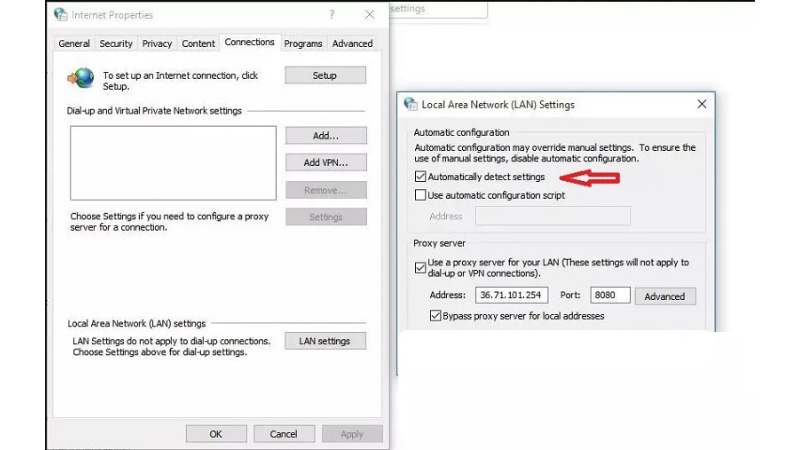
Điều chỉnh lại Proxy
Qua những thông tin chia sẻ trên đây từ hệ thống Techcare Đà Nẵng. Có lẽ đã giúp cho các bạn hiểu rõ Err_empty_response là lỗi gì? Đồng thời, với một số cách khắc phục được hướng dẫn chi tiết trên đây sẽ giúp các bạn thực hiện thành công nhé!










